О Этот угонщик
Text Keeper Chrome Extension является сомнительным расширением, также классифицируются как браузер угонщик. Его можно устанавливать без вы подозревая об этом, но она также доступна в магазине Chrome. Это рекламируется как расширение, которое позволит вам сделать отмечает при просмотре онлайн. Черный экран будет появляться, если вы что-то типа, расширение будет сохранить его как файл. 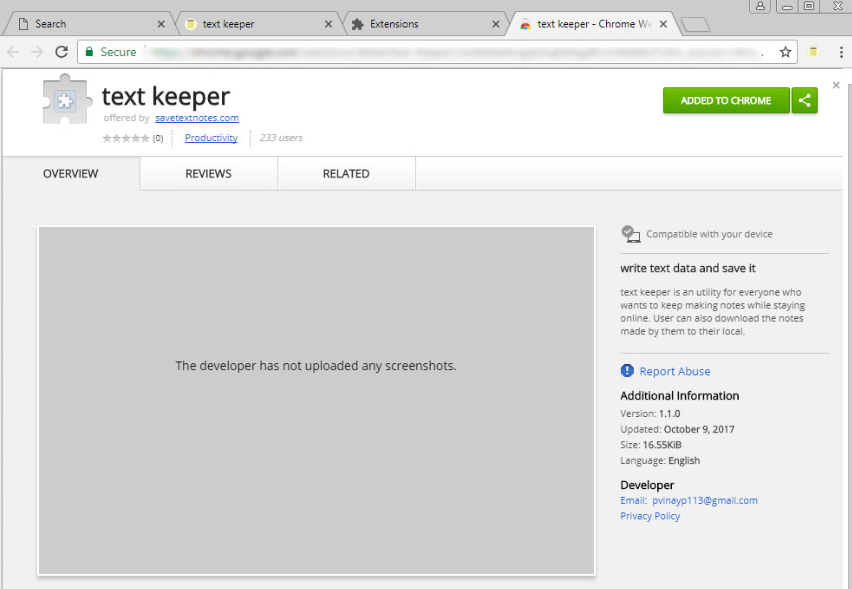
В дополнение к этому она будет также вносить изменения в ваш браузер и задать другую поисковую систему. Это может показаться полезным для расширения, но если вы не помните его установки, то лучше, если вы не держите его. И особенно потому, что она заставляет вас использовать его продвигаемых поисковых систем, которая может Вставка авторами контента в результатах, чтобы перенаправить вас. Это может даже привести к вредоносных программ инфекции. Поэтому она может быть лучше, если вы просто удалить Text Keeper Chrome Extension.
Если вы удалите Text Keeper Chrome Extension?
Расширение доступно для скачивания в магазине Chrome но если вы не получите его от там, возможно, у вас случайно. Это могут быть добавлены к freeware как дополнительное предложение, и если вы не отменить, выбор его, оно бы было разрешено установить. Чтобы предотвратить эти нежелательные объекты, выберите Advanced или пользовательские настройки, при установке программы, внимательно прочитайте все и снимите флажки, которые появляются. Обратите внимание на том, как устанавливать программы и где вы получаете их от, потому что вы могли бы в конечном итоге всех видов инфекций. И снимая Text Keeper Chrome Extension будет менее ваши проблемы.
После установки расширения, вы заметите несколько изменений, внесенных в ваш браузер. С одной стороны это изменит ваш поисковик search.searchnewworld.com или find.mystart.space. Эти изменения будут сделаны без вашего явного разрешения, и до тех пор, пока вы удалить Text Keeper Chrome Extension, вы может быть застрял с этими изменениями. Расширение может работать, как он обещает, так что он может быть полезен для вас, но вы также должны быть осторожны. Если вы используете предоставляемых поисковых систем, будьте бдительны для Спонсированные результаты. Они могут быть вставлены среди законных ссылки так что вам будет перенаправлен, и владельцы могут заработать деньги от трафика. Однако, не все сайты будет безопасным, чтобы вы могли легко быть перенаправлены на некоторые вредоносные сайты и случайно загрузки вредоносных программ. Это не самый надежный расширение так думаю тщательно прежде чем вы решите сохранить его. Если вы решите удалить Text Keeper Chrome Extension, переходите к следующим пунктом.
Удаление Text Keeper Chrome Extension
Настоящего доклада, ниже вы найдете инструкции, чтобы помочь вам вручную удалить Text Keeper Chrome Extension. Ручной Text Keeper Chrome Extension удаление может занять больше времени, но вы должны иметь никаких проблем с ним. Если вы решите использовать анти шпионского программного обеспечения для удаления Text Keeper Chrome Extension, найти авторитетных и пусть он позаботится обо всем.
Offers
Скачать утилитуto scan for Text Keeper Chrome ExtensionUse our recommended removal tool to scan for Text Keeper Chrome Extension. Trial version of provides detection of computer threats like Text Keeper Chrome Extension and assists in its removal for FREE. You can delete detected registry entries, files and processes yourself or purchase a full version.
More information about SpyWarrior and Uninstall Instructions. Please review SpyWarrior EULA and Privacy Policy. SpyWarrior scanner is free. If it detects a malware, purchase its full version to remove it.

WiperSoft обзор детали WiperSoft является инструментом безопасности, который обеспечивает безопасности в реальном в ...
Скачать|больше


Это MacKeeper вирус?MacKeeper это не вирус, и это не афера. Хотя существуют различные мнения о программе в Интернете, мн ...
Скачать|больше


Хотя создатели антивирусной программы MalwareBytes еще не долго занимаются этим бизнесом, они восполняют этот нед� ...
Скачать|больше
Quick Menu
Step 1. Удалить Text Keeper Chrome Extension и связанные с ним программы.
Устранить Text Keeper Chrome Extension из Windows 8
В нижнем левом углу экрана щекните правой кнопкой мыши. В меню быстрого доступа откройте Панель Управления, выберите Программы и компоненты и перейдите к пункту Установка и удаление программ.


Стереть Text Keeper Chrome Extension в Windows 7
Нажмите кнопку Start → Control Panel → Programs and Features → Uninstall a program.


Удалить Text Keeper Chrome Extension в Windows XP
Нажмите кнопк Start → Settings → Control Panel. Найдите и выберите → Add or Remove Programs.


Убрать Text Keeper Chrome Extension из Mac OS X
Нажмите на кнопку Переход в верхнем левом углу экрана и выберите Приложения. Откройте папку с приложениями и найдите Text Keeper Chrome Extension или другую подозрительную программу. Теперь щелкните правой кнопкой мыши на ненужную программу и выберите Переместить в корзину, далее щелкните правой кнопкой мыши на иконку Корзины и кликните Очистить.


Step 2. Удалить Text Keeper Chrome Extension из вашего браузера
Устраните ненужные расширения из Internet Explorer
- Нажмите на кнопку Сервис и выберите Управление надстройками.


- Откройте Панели инструментов и расширения и удалите все подозрительные программы (кроме Microsoft, Yahoo, Google, Oracle или Adobe)


- Закройте окно.
Измените домашнюю страницу в Internet Explorer, если она была изменена вирусом:
- Нажмите на кнопку Справка (меню) в верхнем правом углу вашего браузера и кликните Свойства браузера.


- На вкладке Основные удалите вредоносный адрес и введите адрес предпочитаемой вами страницы. Кликните ОК, чтобы сохранить изменения.


Сбросьте настройки браузера.
- Нажмите на кнопку Сервис и перейдите к пункту Свойства браузера.


- Откройте вкладку Дополнительно и кликните Сброс.


- Выберите Удаление личных настроек и нажмите на Сброс еще раз.


- Кликните Закрыть и выйдите из своего браузера.


- Если вам не удалось сбросить настройки вашего браузера, воспользуйтесь надежной антивирусной программой и просканируйте ваш компьютер.
Стереть Text Keeper Chrome Extension из Google Chrome
- Откройте меню (верхний правый угол) и кликните Настройки.


- Выберите Расширения.


- Удалите подозрительные расширения при помощи иконки Корзины, расположенной рядом с ними.


- Если вы не уверены, какие расширения вам нужно удалить, вы можете временно их отключить.


Сбросьте домашнюю страницу и поисковую систему в Google Chrome, если они были взломаны вирусом
- Нажмите на иконку меню и выберите Настройки.


- Найдите "Открыть одну или несколько страниц" или "Несколько страниц" в разделе "Начальная группа" и кликните Несколько страниц.


- В следующем окне удалите вредоносные страницы и введите адрес той страницы, которую вы хотите сделать домашней.


- В разделе Поиск выберите Управление поисковыми системами. Удалите вредоносные поисковые страницы. Выберите Google или другую предпочитаемую вами поисковую систему.




Сбросьте настройки браузера.
- Если браузер все еще не работает так, как вам нужно, вы можете сбросить его настройки.
- Откройте меню и перейдите к Настройкам.


- Кликните на Сброс настроек браузера внизу страницы.


- Нажмите Сброс еще раз для подтверждения вашего решения.


- Если вам не удается сбросить настройки вашего браузера, приобретите легальную антивирусную программу и просканируйте ваш ПК.
Удалить Text Keeper Chrome Extension из Mozilla Firefox
- Нажмите на кнопку меню в верхнем правом углу и выберите Дополнения (или одновеременно нажмите Ctrl+Shift+A).


- Перейдите к списку Расширений и Дополнений и устраните все подозрительные и незнакомые записи.


Измените домашнюю страницу в Mozilla Firefox, если она была изменена вирусом:
- Откройте меню (верхний правый угол), выберите Настройки.


- На вкладке Основные удалите вредоносный адрес и введите предпочитаемую вами страницу или нажмите Восстановить по умолчанию.


- Кликните ОК, чтобы сохранить изменения.
Сбросьте настройки браузера.
- Откройте меню и кликните Справка.


- Выберите Информация для решения проблем.


- Нажмите Сбросить Firefox.


- Выберите Сбросить Firefox для подтверждения вашего решения.


- Если вам не удается сбросить настройки Mozilla Firefox, просканируйте ваш компьютер с помощью надежной антивирусной программы.
Уберите Text Keeper Chrome Extension из Safari (Mac OS X)
- Откройте меню.
- Выберите пункт Настройки.


- Откройте вкладку Расширения.


- Кликните кнопку Удалить рядом с ненужным Text Keeper Chrome Extension, а также избавьтесь от других незнакомых записей. Если вы не уверены, можно доверять расширению или нет, вы можете просто снять галочку возле него и таким образом временно его отключить.
- Перезапустите Safari.
Сбросьте настройки браузера.
- Нажмите на кнопку меню и выберите Сброс Safari.


- Выберите какие настройки вы хотите сбросить (часто они все бывают отмечены) и кликните Сброс.


- Если вы не можете сбросить настройки вашего браузера, просканируйте ваш компьютер с помощью достоверной антивирусной программы.
Site Disclaimer
2-remove-virus.com is not sponsored, owned, affiliated, or linked to malware developers or distributors that are referenced in this article. The article does not promote or endorse any type of malware. We aim at providing useful information that will help computer users to detect and eliminate the unwanted malicious programs from their computers. This can be done manually by following the instructions presented in the article or automatically by implementing the suggested anti-malware tools.
The article is only meant to be used for educational purposes. If you follow the instructions given in the article, you agree to be contracted by the disclaimer. We do not guarantee that the artcile will present you with a solution that removes the malign threats completely. Malware changes constantly, which is why, in some cases, it may be difficult to clean the computer fully by using only the manual removal instructions.
